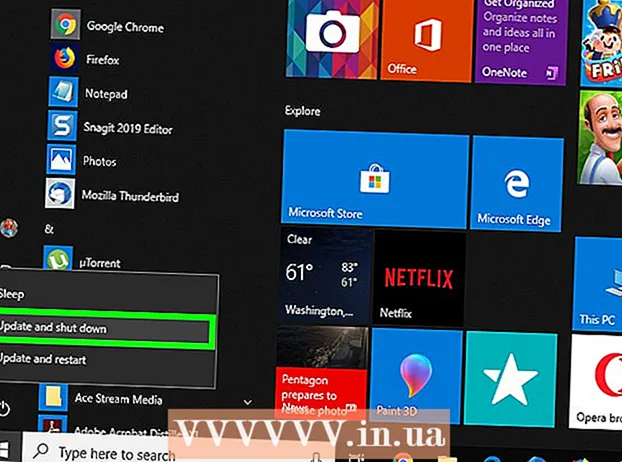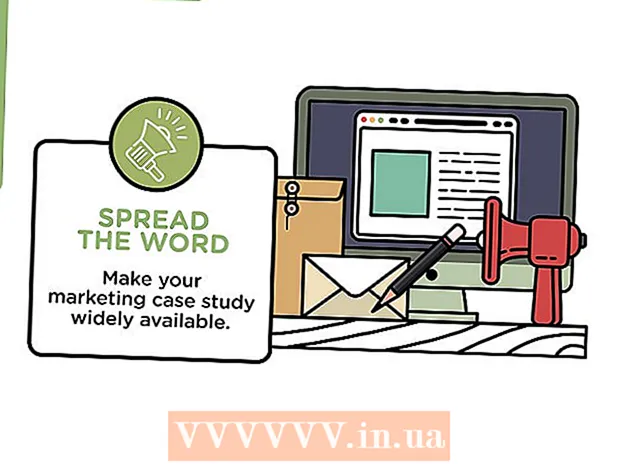Höfundur:
Ellen Moore
Sköpunardag:
13 Janúar 2021
Uppfærsludagsetning:
27 Júní 2024
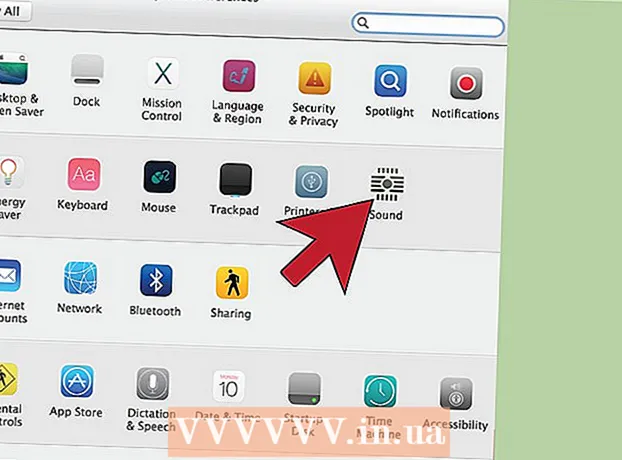
Efni.
Viltu auka tímann sem er í tölvunni? Þú þarft kannski að sýna kynningu en hafa ekki skjávarpa við höndina? Hvers vegna ekki að tengja tölvuna þína við 50 "háskerpu (HD) sjónvarp. Eða kannski viltu breyta fartölvu í borðtölvu og hafa ekki skjá. Flestar nútíma tölvur geta auðveldlega verið tengdar við nútíma sjónvörp.
Skref
Aðferð 1 af 2: Windows
 1 Ákveðið gerð kapals sem þú notar til að tengja tölvuna við sjónvarpið. Til að gera þetta, skoðaðu aftan á tölvunni þinni þar sem höfnin og tengin eru staðsett. Myndbandstengin eru staðsett við hliðina á USB tengi, hljóðtengi og Ethernet tengi, eða þau eru staðsett á sérstaka skjákortinu (undir hljóðtengin). Það eru þrjár megin gerðir tenginga:
1 Ákveðið gerð kapals sem þú notar til að tengja tölvuna við sjónvarpið. Til að gera þetta, skoðaðu aftan á tölvunni þinni þar sem höfnin og tengin eru staðsett. Myndbandstengin eru staðsett við hliðina á USB tengi, hljóðtengi og Ethernet tengi, eða þau eru staðsett á sérstaka skjákortinu (undir hljóðtengin). Það eru þrjár megin gerðir tenginga: - HDMI. Nútíma staðallinn fyrir að tengja HD tæki og flestar nútíma tölvur eru með HDMI (aftan) tengi. HDMI flytur bæði mynd og hljóð. HDMI tengið er svipað og framlengd USB tengi.
- DVI. Stafrænt tengi með tengiliðum. Það hefur lögun rétthyrnings og þrjár raðir með átta snertingum hvor. DVI sendir aðeins myndina.
- VGA. Gamall staðall. Það er í formi trapis og þrjár raðir með 15 snertingum. Ekki nota þetta tengi ef þú hefur aðgang að DVI eða HDMI tengi, þar sem VGA tengið veitir léleg myndgæði. VGA sendir aðeins myndina og getur ekki birt myndina í HD gæðum.
 2 Ákveðið gerðir tenginga í sjónvarpinu. Flest sjónvörp eru með tengi að aftan en sum tengin geta líka verið á hlið sjónvarpsins.
2 Ákveðið gerðir tenginga í sjónvarpinu. Flest sjónvörp eru með tengi að aftan en sum tengin geta líka verið á hlið sjónvarpsins. - Flest nútíma sjónvörp eru með eitt eða fleiri HDMI tengi. Þetta er fljótlegasta, auðveldasta leiðin til að tengja tölvuna þína við sjónvarpið og veitir bestu myndgæði. HDMI snúru er eina gerð kapals sem flytur bæði mynd- og hljóðmerki.
- DVI tengið er ekki eins algengt en það er samt hægt að finna það í mörgum nútíma sjónvörpum.
- VGA tengi finnast almennt ekki í HD sjónvörpum en þau eru í venjulegum sjónvörpum.
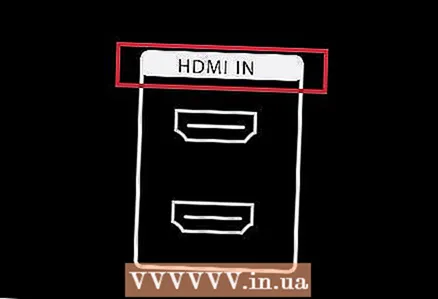 3 Gefðu gaum að merkingu inntaksmerkis í sjónvarpinu þínu. Þetta mun hjálpa þér að setja upp sjónvarpið þitt á réttan hátt til að birta merki frá tölvunni þinni.
3 Gefðu gaum að merkingu inntaksmerkis í sjónvarpinu þínu. Þetta mun hjálpa þér að setja upp sjónvarpið þitt á réttan hátt til að birta merki frá tölvunni þinni.  4 Kauptu rétta kapalinn. Ekki falla fyrir agninu hjá mörgum fyrirtækjum sem halda því fram að snúrur þeirra séu betri en samkeppnin. Í langflestum tilfellum muntu ekki einu sinni taka eftir muninum á ódýrum og dýrum snúru. Kapall fyrir nokkur hundruð rúblur mun virka eins og kapall fyrir nokkur þúsund rúblur.
4 Kauptu rétta kapalinn. Ekki falla fyrir agninu hjá mörgum fyrirtækjum sem halda því fram að snúrur þeirra séu betri en samkeppnin. Í langflestum tilfellum muntu ekki einu sinni taka eftir muninum á ódýrum og dýrum snúru. Kapall fyrir nokkur hundruð rúblur mun virka eins og kapall fyrir nokkur þúsund rúblur. - Ef tölvan þín og sjónvarpið eru ekki með sömu tengin þarftu millistykki. Til dæmis, ef tölvan þín er með DVI tengi og sjónvarpið er með HDMI tengi, kaupirðu DVI til HDMI millistykki eða snúru. Í þessu tilfelli verður HDMI hljóðmerki ekki sent vegna þess að DVI staðallinn styður ekki hljóðsendingu.
 5 Tengdu tölvuna þína við sjónvarpið með snúru. Þegar þú tengir HDMI við HDMI þarftu engar aðrar snúrur. Þegar þú tengir í gegnum aðra tengi þarftu sérstaka hljóðsnúru fyrir hljóðflutning.
5 Tengdu tölvuna þína við sjónvarpið með snúru. Þegar þú tengir HDMI við HDMI þarftu engar aðrar snúrur. Þegar þú tengir í gegnum aðra tengi þarftu sérstaka hljóðsnúru fyrir hljóðflutning. - Til að flytja hljóð úr fartölvunni skaltu nota 3,5 mm hljóðsnúru og tengja það við heyrnartólstengið á fartölvunni þinni. Notaðu græna heyrnartólstengið (aftan á tölvunni) á borðtölvu. Þegar þú tengir hljóðsnúruna við sjónvarpið skaltu nota eina 3,5 mm hljóðtengi eða tvær RCA innstungur.
- Ef þú ert að tengjast í gegnum VGA skaltu slökkva fyrst á tölvunni og sjónvarpinu. Þegar um er að ræða DVI og HDMI er þetta ekki nauðsynlegt.
 6 Skiptu um sjónvarpið til að fá merki frá samsvarandi tengi. Til að gera þetta skaltu nota Source eða Input hnappinn á fjarstýringunni. Tengið sem þú velur verður að passa við tengið sem þú tengdir snúruna við.
6 Skiptu um sjónvarpið til að fá merki frá samsvarandi tengi. Til að gera þetta skaltu nota Source eða Input hnappinn á fjarstýringunni. Tengið sem þú velur verður að passa við tengið sem þú tengdir snúruna við.  7 Stilltu tölvuna þína til að birta myndina á sjónvarpsskjánum. Þetta er hægt að gera á mismunandi vegu eftir gerð tölvunnar.
7 Stilltu tölvuna þína til að birta myndina á sjónvarpsskjánum. Þetta er hægt að gera á mismunandi vegu eftir gerð tölvunnar. - Margir fartölvur eru með skjálykil sem þú getur notað til að skipta á milli tengdra skjáa. Þú gætir þurft að ýta á Fn takkann til að virkja Display takkann; Þar að auki getur þessi lykill verið táknaður með tákni frekar en orðið „Skjár“.
- Í Windows 7 (og nýrri útgáfum af Windows), ýttu á Windows + P til að opna Project valmyndina. Í henni skaltu velja viðeigandi stillingu til að birta myndina á sjónvarpsskjánum ("Tölva", "Tvítekning", "Framlengja", "Skjávarpa").
- Í hvaða útgáfu af Windows sem er, hægrismelltu á skjáborðið og veldu Skjáupplausn eða Properties. Í valmyndinni „Margfeldi sýningar“ velurðu viðeigandi stillingu til að birta myndina á sjónvarpsskjánum („Tölva“, „Tvítekning“, „Stækka“, „Skjávarpa“).
 8 Stilltu upplausn skjásins (ef þörf krefur). Upplausn tölvuskjás og sjónvarpsskjáa getur verið mismunandi, sem leiðir til óskýrra mynda á sjónvarpsskjánum. Í glugganum Skjáupplausn eða Eiginleikar skaltu nota upplausnarrofan til að stilla rétta upplausn og auka skýrleika myndarinnar á sjónvarpsskjánum.
8 Stilltu upplausn skjásins (ef þörf krefur). Upplausn tölvuskjás og sjónvarpsskjáa getur verið mismunandi, sem leiðir til óskýrra mynda á sjónvarpsskjánum. Í glugganum Skjáupplausn eða Eiginleikar skaltu nota upplausnarrofan til að stilla rétta upplausn og auka skýrleika myndarinnar á sjónvarpsskjánum. - Flest sjónvörp hafa upplausn 1920x1080. Veldu ráðlagða upplausn (ef mögulegt er).
Aðferð 2 af 2: Mac
 1 Finndu myndbandstengið á Mac þínum. Tegund myndbandstengis mun ákvarða gerð kapals og / eða millistykki sem hægt er að nota. Það eru fjórar aðalgerðir af myndbandstengjum:
1 Finndu myndbandstengið á Mac þínum. Tegund myndbandstengis mun ákvarða gerð kapals og / eða millistykki sem hægt er að nota. Það eru fjórar aðalgerðir af myndbandstengjum: - HDMI. Þetta tengi er svipað og USB tengi, nema að það hefur flipa á hliðunum. Þetta tengi er auðkennt með bókstöfunum „HDMI“. Ef þú ert með þetta tengi þarftu ekki millistykki. Flestar Mac tölvur og fartölvur sem eru framleiddar eftir 2012 hafa þetta tengi.
- Þrumufleygur. Þetta tengi er aðeins minna en USB tengið og er táknað með eldingartákni. Ef þú ert með þetta tengi þarftu Thunderbolt til HDMI millistykki.
- Mini DisplayPort. Þetta tengi er svipað Thunderbolt tengi og er gefið til kynna með rétthyrningi með beinni línu.
- Ör DVI. Þetta er þröngt tengi, svipað og USB tengið. Það hefur sama tákn og Mini DisplayPort tengið.
 2 Finndu inntakstengin á sjónvarpinu þínu. Þeir geta verið staðsettir á bakhliðinni eða hliðarplötunni. Algengustu tengin eru HDMI, DVI, VGA. Ef þú ert að tengja HDMI við HDMI þarftu aðeins eina snúru (til að flytja mynd- og hljóðmerki). Fyrir aðrar gerðir tenginga þarftu sérstaka hljóðsnúru.
2 Finndu inntakstengin á sjónvarpinu þínu. Þeir geta verið staðsettir á bakhliðinni eða hliðarplötunni. Algengustu tengin eru HDMI, DVI, VGA. Ef þú ert að tengja HDMI við HDMI þarftu aðeins eina snúru (til að flytja mynd- og hljóðmerki). Fyrir aðrar gerðir tenginga þarftu sérstaka hljóðsnúru. - Gefðu gaum að merkingu inntaksmerkis í sjónvarpinu þínu. Þetta mun hjálpa þér að setja upp sjónvarpið þitt á réttan hátt til að birta merki frá tölvunni þinni.
 3 Kauptu millistykki (ef þörf krefur). Að þekkja tegundir tenginga á tölvunni þinni og í sjónvarpinu getur hjálpað þér að finna rétta millistykki.
3 Kauptu millistykki (ef þörf krefur). Að þekkja tegundir tenginga á tölvunni þinni og í sjónvarpinu getur hjálpað þér að finna rétta millistykki. - Ef bæði tölvan þín og sjónvarpið eru með HDMI tengi skaltu kaupa venjulega HDMI snúru.
- Ef sjónvarpið er með HDMI tengi og tölvan þín er með Thunderbolt eða Mini DisplayPort tengi þarftu Thunderbolt / Mini DisplayPort til HDMI millistykki.
 4 Þegar þú hefur ákveðið millistykki skaltu kaupa kapal. Þegar þú tengir HDMI við HDMI skaltu kaupa hvaða HDMI snúru sem er (ódýr snúru mun virka alveg eins vel og dýr). Þegar þú tengir í gegnum DVI eða VGA þarftu að kaupa bæði myndband og hljóðsnúru.
4 Þegar þú hefur ákveðið millistykki skaltu kaupa kapal. Þegar þú tengir HDMI við HDMI skaltu kaupa hvaða HDMI snúru sem er (ódýr snúru mun virka alveg eins vel og dýr). Þegar þú tengir í gegnum DVI eða VGA þarftu að kaupa bæði myndband og hljóðsnúru.  5 Tengdu millistykkið við myndbandstengið á tölvunni þinni.
5 Tengdu millistykkið við myndbandstengið á tölvunni þinni. 6 Notaðu myndbandstengi til að tengja millistykkið við sjónvarpið. Ef bæði tölvan þín og sjónvarpið eru með HDMI tengi skaltu nota venjulega HDMI snúru.
6 Notaðu myndbandstengi til að tengja millistykkið við sjónvarpið. Ef bæði tölvan þín og sjónvarpið eru með HDMI tengi skaltu nota venjulega HDMI snúru. - Þegar þú tengir í gegnum DVI eða VGA þarftu hljóðsnúru til að flytja hljóð úr tölvunni þinni yfir í sjónvarpið. Notaðu 3,5 mm hljóðsnúru til að tengja heyrnartólstengið á tölvunni þinni og hljóðinnganginn á sjónvarpinu.
 7 Skiptu um sjónvarpið til að fá merki frá samsvarandi tengi. Tengið sem þú velur verður að passa við tengið sem þú tengdir snúruna við.
7 Skiptu um sjónvarpið til að fá merki frá samsvarandi tengi. Tengið sem þú velur verður að passa við tengið sem þú tengdir snúruna við. - Í flestum tilfellum birtist skjáborðið sjálfkrafa á sjónvarpsskjánum.
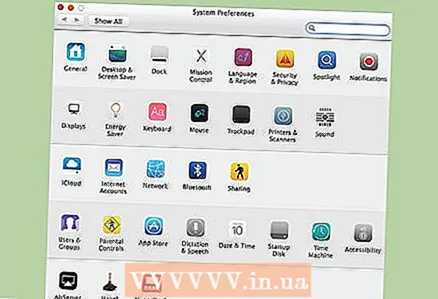 8 Opnaðu Apple valmyndina (á tölvunni þinni) og veldu System Preferences.
8 Opnaðu Apple valmyndina (á tölvunni þinni) og veldu System Preferences. 9 Veldu valkostinn „Sýnir“.
9 Veldu valkostinn „Sýnir“. 10 Veldu valkostinn „Besta ytri skjámynd“. Þetta mun fínstilla upplausn skjásins til að fá bestu myndina á sjónvarpsskjánum.
10 Veldu valkostinn „Besta ytri skjámynd“. Þetta mun fínstilla upplausn skjásins til að fá bestu myndina á sjónvarpsskjánum. 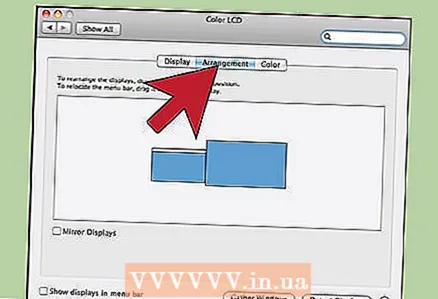 11 Smelltu á flipann Stillingar til að skoða stefnu skjáanna tveggja miðað við hvert annað. Þetta hefur áhrif á hreyfingu músa á milli skjáa.
11 Smelltu á flipann Stillingar til að skoða stefnu skjáanna tveggja miðað við hvert annað. Þetta hefur áhrif á hreyfingu músa á milli skjáa. 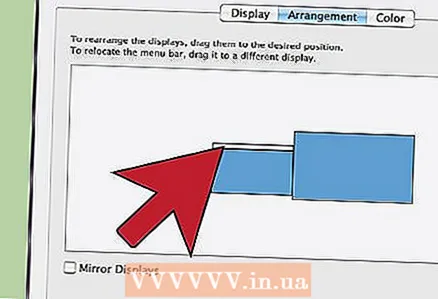 12 Dragðu hvíta valmyndastikuna af tölvuskjánum yfir á sjónvarpsskjáinn. Þetta mun gera sjónvarpið að aðalskjánum þínum.
12 Dragðu hvíta valmyndastikuna af tölvuskjánum yfir á sjónvarpsskjáinn. Þetta mun gera sjónvarpið að aðalskjánum þínum. 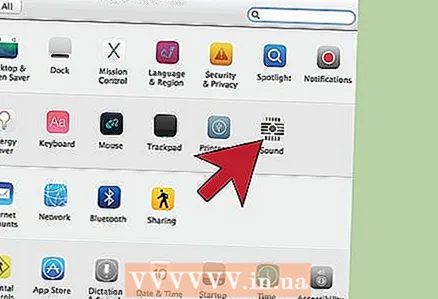 13 Farðu aftur í System Preferences gluggann og veldu Sound valkostinn. Á Output flipanum velurðu HDMI ef þú tengdir sjónvarpið með HDMI snúru. Þegar þú tengir við annan tengi skaltu velja viðeigandi hljóðsnúru.
13 Farðu aftur í System Preferences gluggann og veldu Sound valkostinn. Á Output flipanum velurðu HDMI ef þú tengdir sjónvarpið með HDMI snúru. Þegar þú tengir við annan tengi skaltu velja viðeigandi hljóðsnúru.
Ábendingar
- Ekki eyða miklum peningum í snúrur. Staðlaður tveggja metra HDMI kapall kostar aðeins nokkur hundruð rúblur - ef meira, þá er það sóun á peningum. Ódýr VGA snúrur geta komið þér í vandræði. Analog merki eru send í gegnum VGA snúru og minnstu hnignun þeirra hefur strax áhrif á myndgæði (ódýrir langir VGA snúrur tengdar stórum sjónvörpum „synda“ með gafflaða mynd). Veldu ódýrasta en þykkasta VGA kapalinn fyrir stuttar vegalengdir (ekki meira en 2 metra) og lítil sjónvörp (+/- 20 ”).